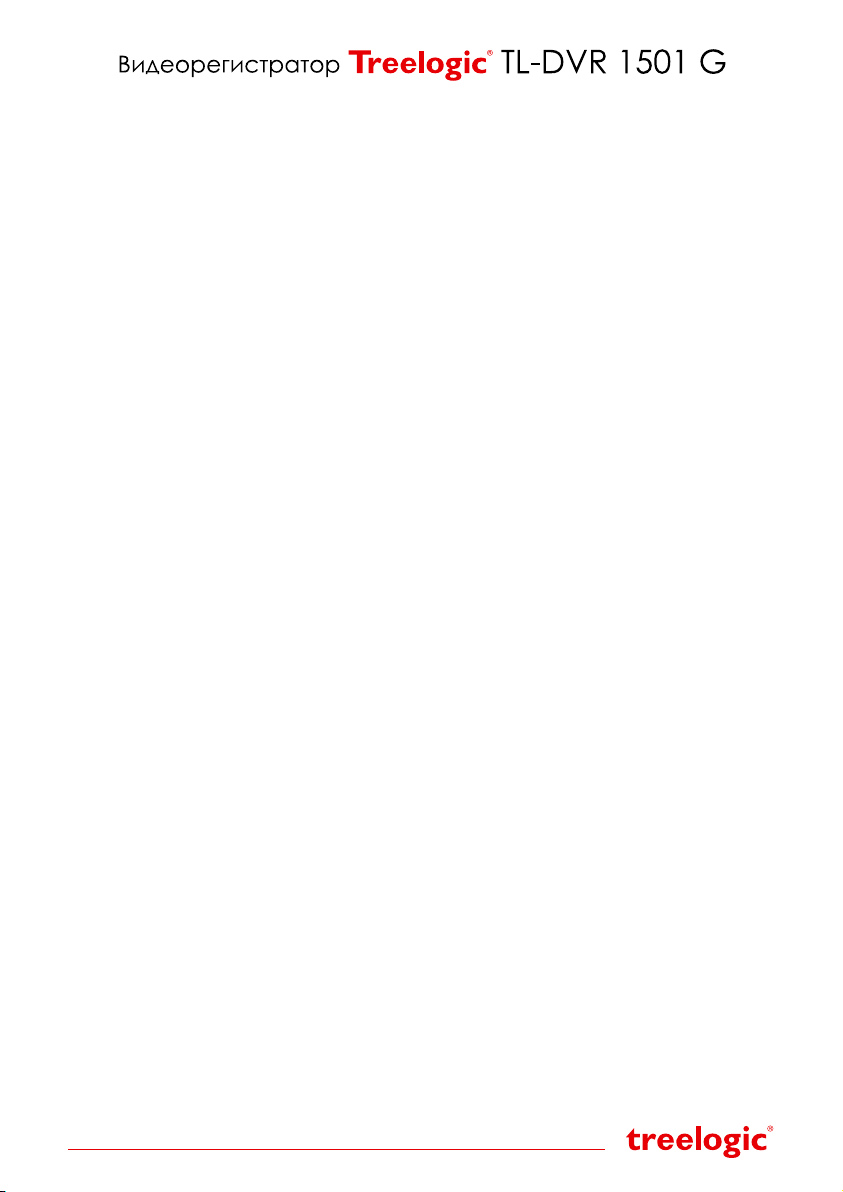
Руководство пользователя
Вступление
Поздравляем Вас с покупкой видеорегистратора Treelogic TL-DVR 1501 G. Он относится к новому поколению в семействе компактных цифровых регистраторов, поддерживающих не только съемк у видео
и фото, но и запись GPS-координат. Расширенный функционал, идеальное качество, высокая надежность, компактные размеры, привлекательный и эргономичный дизайн делают его настоящим шедевром. Надеемся, что видеорегистратор Treelogic TL-DVR 1501 G станет Вашим надежным помощником
в дороге.
В этом Руководстве Вы найдете важную информацию об устройстве, а также советы по его правильной
эксплуатации. Перед работой с устройством внимательно прочтите Руководство до конца и сохраните
его для использования в дальнейшем! Данное Руководство поможет Вам в полной мере использовать
все уникальные возможности видеорегистратора Treelogic TL-DVR 1501 G!
Мы постарались сделать это Руководство максимально информативным, однако не можем полностью
гарантировать отсутствие в нем ошибок или неточностей. Компания не несет ответственности за возможное повреждение устройства или потерю данных вследствие неправильного обращения. Компания
не несет ответственности за последствия, вызванные подключением к видеорегистратору несовместимых аксессуаров. В зависимости от версии программного обеспечения возможны незначительные
расхождения между данным Руководством и выводимой на экран устройства информацией.
Товарные знаки и наименования, встречающиеся в данном Руководстве, являются собственностью их
владельцев.
Меры предосторожности
Всегда соблюдайте основные меры предосторожности при использовании видеорегистратора – это поможет избежать повреждений устройства и вреда для Вашего здоровья!
1. Во время управления транспортным средством не производите настройку параметров или переключение режимов устройства.
2. Производите настройку параметров устройства до начала поездки или предварительно припарковав транспортное средство в безопасном месте. Во время движения сконцентрируйте свое внимание на ситуации на дороге.
3. Не разбирайте, не ремонтируйте и не модифицируйте видеорегистратор самостоятельно – это может привести к поломке и потере гарантии. Доверьте обслуживание устройства квалифицированным специалистам.
4. Не трясите видеорегистратор и не стучите по нему, так как неаккуратное обращение может привести к повреждениям или потере данных, а также к невозможности воспроизводить информацию.
5. Не допускайте попадания влаги или жидкости внутрь корпуса видеорегистратора, так как это может
повредить устройство. Если жидкость попала в видеорегистратор, немедленно выключите его и
полностью высушите.
6. Не используйте видеорегистратор в слишком сухой среде, так как это может привести к возникновению статического электричества.
7. Не допускайте сильных ударов или давления на видеорегистратор, не роняйте его и не к ладите
вблизи магнита или источника радиоволн.
8. Не используйте видеорегистратор вблизи легковоспламеняющихся или взрывоопасных газов. Это
может привести к возгоранию или взрыву.
9. Не подвергайте видеорегистратор воздействию прямых солнечных лучей и ультрафиолета, а также
слишком высоких или слишком низких температур. Это может вызвать перегрев устройства и снижение емкости или выход из строя батареи.
10. Не подвергайте устройство резким перепадам температур. Резкая смена температуры (например,
внесение с мороза в теплое помещение) может вызвать конденсацию влаги внутри устройства и
сбои в работе. В случае возникновения конденсата просушите видеорегистратор при постоянной
температуре.
11. Не храните видеорегистратор в местах с повышенной влажностью, а также в пыльных или грязных
местах.
12. Не допускайте попадания пыли, грязи и посторонних предметов в видеорегистратор. Особое внимание следует уделить защите разъемов.
Страница 1
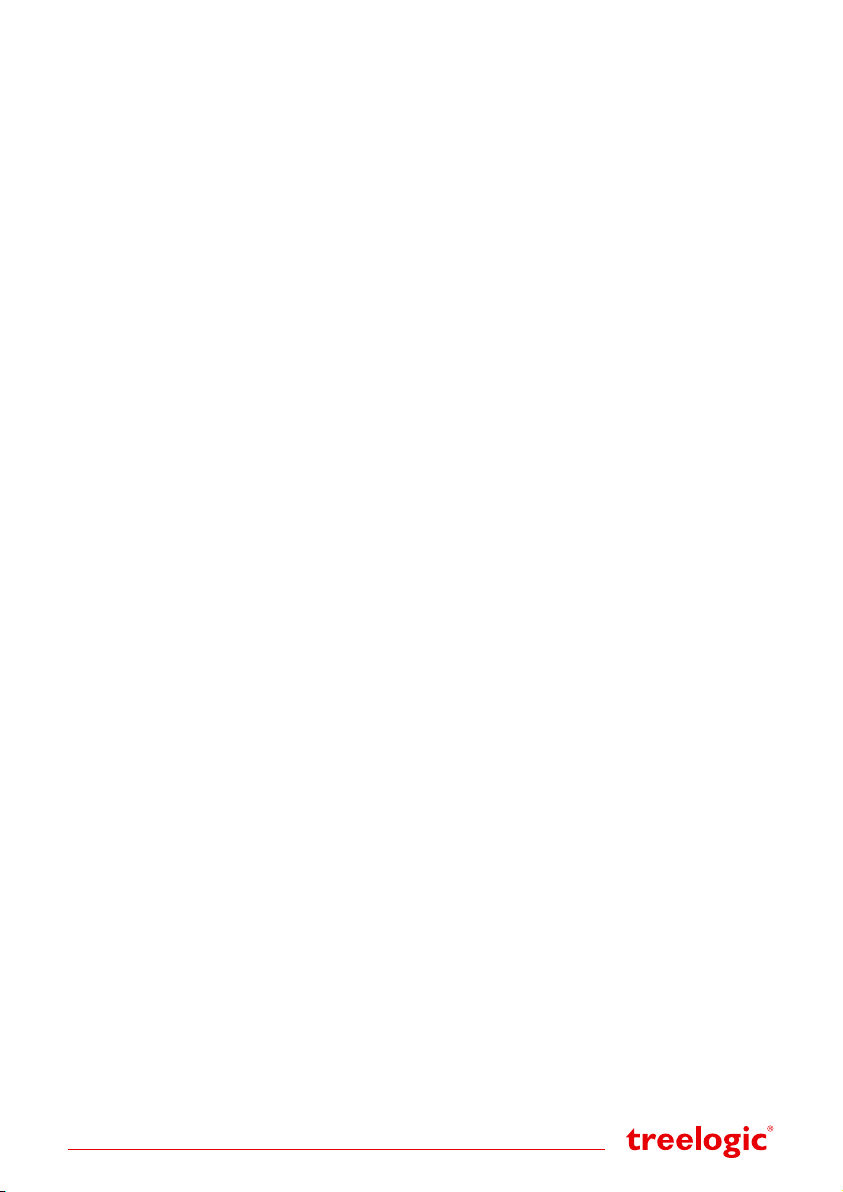
13. Избегайте попадания металлических предметов или жидкостей в слот для карты памяти или разъемы устройства.
14. Не используйте видеорегистратор вблизи источников электромагнитного излучения или в местах с
повышенным радиоактивным фоном.
15. Перед включением убедитесь в надежности и правильности присоединения кабелей – это поможет
избежать поломок и ошибок в работе устройства.
16. Избегайте контакта устройства с источниками огня.
17. Очищайте видеорегистратор только мягкой сухой тканью, не прилагая излишнюю силу. Перед тем,
как чистить видеорегистратор, убедитесь в том, что он отключен. Не используйте химические вещества или жидкие чистящие средства!
18. Экран видеорегистратора может быть легко оцарапан острыми предметами. Используйте специальные защитные пленки, разработанные для защиты экранов портативных устройств от мелких
царапин.
19. Для эксплуатации видеорегистратора в автомобиле используйте специальное автомобильное крепление, не препятствующее обзору проезжей части и действию подушек безопасности.
20. Не разбирайте и не пытайтесь самостоятельно починить адаптер питания, в нем нет ремонтируемых
частей. В случае повреждения или попадания в адаптер влаги замените его.
21. Не используйте адаптер питания если поврежден его провод.
22. Вставляйте штекер зарядного устройства в разъем до конца – это поможет избежать возникновения
статического электричества.
23. Видеорегистратор содержит встроенный литий-ионный аккумулятор, который не подлежит самостоятельной замене пользователем. В случае использования аккумулятора в непредусмотренных
спецификацией условиях (разборка, дробление, прокалывание или уничтожение при помощи огня
или воды) устройство может взорваться.
24. Не касайтесь металлическими предметами штекера зарядного устройства или входного разъема
питания видеорегистратора, так как это может привести к короткому замыканию и выходу устройства из строя.
25. Во время зарядки храните видеорегистратор в труднодоступном для детей месте.
26. При подключении видеорегистратора к компьютеру располагайте USB-кабель таким образом, чтобы люди или животные случайно не наступили на него и не выдернули из разъема.
27. Отсоединяйте USB-кабель по окончании работы с ним на компьютере.
28. Не извлекайте карту памяти во время выполнения операции чтения/записи, так как это может повлечь за собой повреждение или удаление данных, а также некорректную работу некоторых приложений.
29. Используйте только одобренные производителем либо идущие в комплекте с устройством аксессуары. Использование несовместимых аксессуаров может привести к повреждению устройства, а
также к потере гарантии.
Страница 2
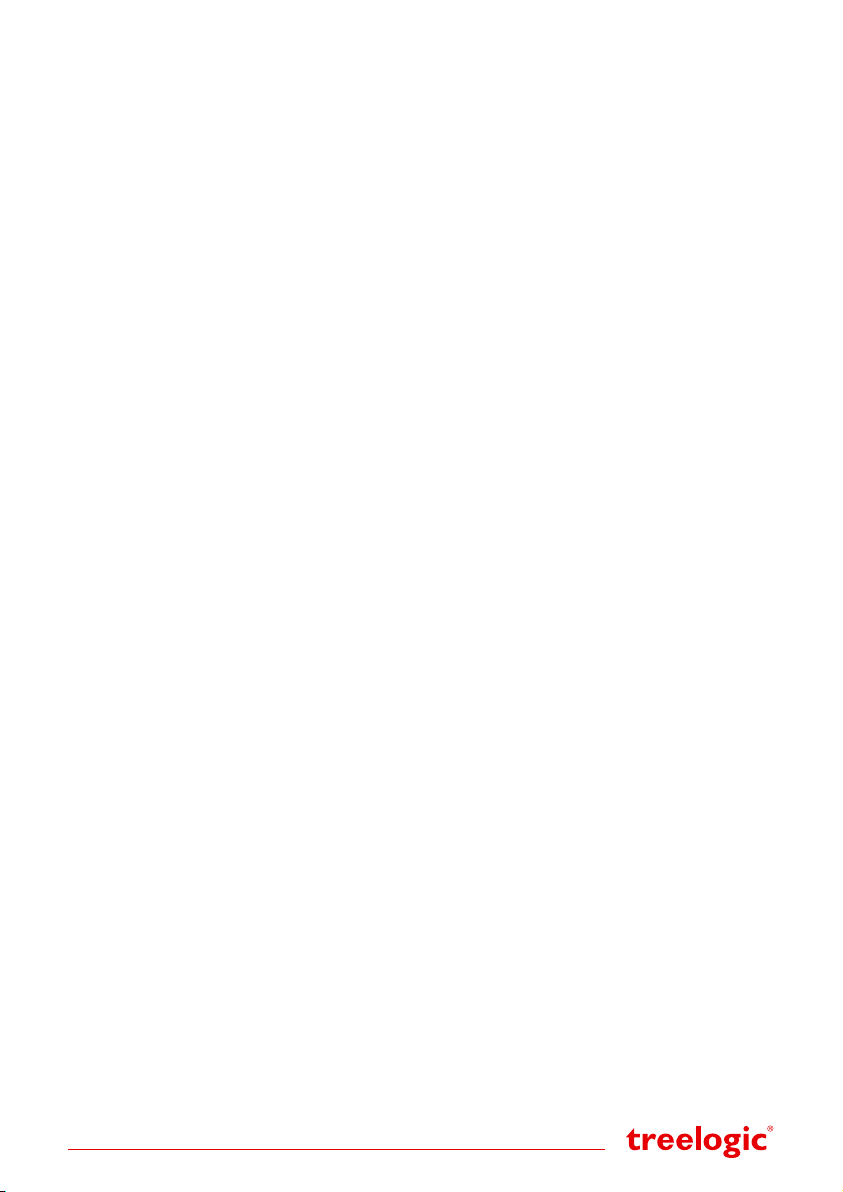
Содержание
ВСТУПЛЕНИЕ ............................................................................ 1
МЕРЫ ПРЕДОСТОРОЖНОСТИ ............................................................. 1
К ВАШИМ УСЛУГАМ! ......................................................................4
Комплект поставки .....................................................................................4
Как использовать данное Руководство .................................................................. 4
ВВЕДЕНИЕ ............................................................................... 5
Внеш ний вид и эле менты управле ния .................................................................... 5
Источник питания и зарядка видеорегистратора ......................................................... 5
Источник питания ......................................................................................6
Зарядка батареи от автомобильного прикуривателя. . . . . . . . . . . . . . . . . . . . . . . . . . . . . . . . . . . . . . . . . . . . . . . . . . . . . . . . . . 6
Зарядка батареи от компьютера .......................................................................... 6
Условия эксплуатации видеорегистратора ..................................................................6
ОСНОВНЫЕ ФУНКЦИИ .................................................................... 7
Включение/выключение ................................................................................7
Использование карты памяти ........................................................................... 7
Установка карты памяти ................................................................................. 7
Сохранение данных ..................................................................................... 7
Извлечение карты памяти ...............................................................................7
Использование автомобильного крепления .............................................................. 7
Система быстрого снятия ................................................................................ 8
ОПИСАНИЕ ИНТЕРФЕЙСА И ОСНОВНЫХ ФУНКЦИЙ ..........................................9
Основной интерфейс ................................................................................... 9
Опис ани е осно вных функц ий и см ена р ежим а раб оты. . . . . . . . . . . . . . . . . . . . . . . . . . . . . . . . . . . . . . . . . . . . . . . . . . . . . 9
Настройки видеорегистратора .......................................................................... 9
Настройки видео ...................................................................................... 10
Вызов контекстного меню ............................................................................... 10
Группа настроек «ВИДЕО» .............................................................................. 10
Группа настроек «ЭФФЕКТЫ» ........................................................................... 10
Группа настроек «УСТАНОВКИ» (данный раздел идентичен для видео и фото). . . . . . . . . . . . . . . . . . . . . . . . . . . . . . . . . . 10
Настройки фото ....................................................................................... 11
Вызов контекстного меню ................................................................................11
Группа настроек «ФОТО» ................................................................................11
Группа настроек «ЭФФЕКТЫ» ............................................................................11
Группа настроек «УСТАНОВКИ» ..........................................................................11
Вход в режим видеосъемки ............................................................................ 12
Съемка видео ......................................................................................... 12
ФОТОСЪЕМКА .......................................................................... 13
Вход в ре жим фотос ъемки ............................................................................. 13
Съемка фото .......................................................................................... 13
ПРОСМОТР ФАЙЛОВ ..................................................................... 14
Вход в ре жим просм отра ф ото и ви део н а экр ане видео рег истр атора ..................................... 14
Дополнительные функции ............................................................................... 14
Удаление файла ...................................................................................... 14
Настройка режима слайд-шоу ........................................................................... 14
Подключение к компьютеру ........................................................................... 14
Подк люч ени е к теле виз ору или другому вн ешн ему диспл ею ............................................. 15
Подключение к телевизору через HDMI-кабель ............................................................ 15
Подключение к телевизору через AV-кабель ............................................................... 15
ИСПОЛЬЗОВАНИЕ GPS-ПРИЕМНИКА И ПРОГРАММЫ ПРОСМОТРА ............................ 15
Встроенный GPS-приемник ............................................................................ 15
Программа просмотра ................................................................................. 16
УСТРАНЕНИЕ НЕИСПРАВНОСТЕЙ ......................................................... 17
Рекомендации по решению проблем .................................................................... 17
Аппаратная перезагрузка системы ..................................................................... 18
ТЕХНИЧЕСКИЕ ХАРАКТЕРИСТИКИ ........................................................ 18
Страница 3
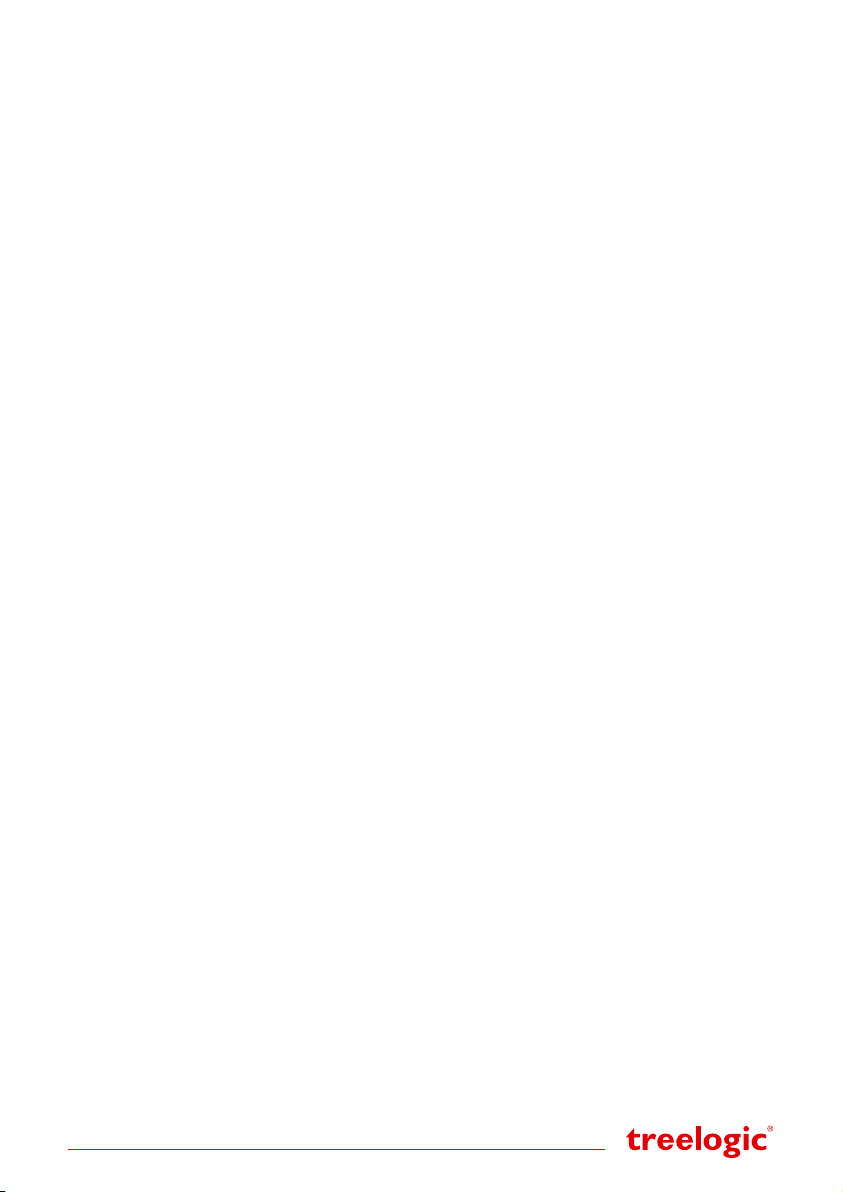
К Вашим услугам!
Видеорегистратор Treelogic TL-DVR 1501 G к Вашим услугам! Основная функция данного устройства
– запись видео, однако прибор также поддерживает и другие функции: съемку фото, просмотр и удаление отснятого материала, запись GPS-координат и многое другое.
Понятный интерфейс обеспечивает простоту и удобство использования видеорегистратора.
Передача данных: просто установите соединение с компьютером при помощи USB-кабеля.
Надежное крепление: установка видеорегистратора не составит никаких проблем – чтобы закрепить
устройство на лобовом стекле/панели приборов автомобиля, достаточно зафиксировать его с помощью
кронштейна на присоске или на клейкой ленте.
Удобный просмотр: отснятый материал можно просмотреть на большом экране телевизора или компьютера.
Прекрасное сочетание богатого функционала, продуманного дизайна и высокого качества изготовления позволит видеорегистратору Treelogic сделать Вашу жизнь более насыщенной!
Комплект поставки
Убедитесь в том, что все аксессуары имеются в наличии и находятся в упаковке:
• Видеорегистратор
• Автомобильный держатель (2 детали)
• Автомобильный держатель с клейкой лентой
• Автомобильный адаптер питания
• HDMI-кабель (HDMI-MiniHDMI)
• AV-кабель (AV-MicroUSB)
• USB-кабель (USB-MicroUSB)
• CD-диск
• Краткое руководство пользователя
• Гарантийный талон
В случае несоответствия указанной выше комплектации Вашему изделию следует ориентировать на
имеющееся изделие.
При обнаружении неисправных деталей, пожалуйста, как можно скорее свяжитесь с Вашим продавцом
или торговым агентом.
Как использовать данное Руководство
Чтобы правильно использовать видеорегистратор, внимательно прочтите данное Руководство и ознакомьтесь с инструкциями.
Во время чтения Вы можете встретить следующие дополнения:
[Примечание] – указывает на пояснение.
[Предупреждение] – указывает на замечание и предупреждение. Пожалуйста, обратите внимание на
эту информацию и следуйте соответствующим инструкциям. Несоблюдение указаний может навредить
Вам и окружающим Вас людям.
Данное Руководство актуально только в отношении данного видеорегистратора.
Страница 4
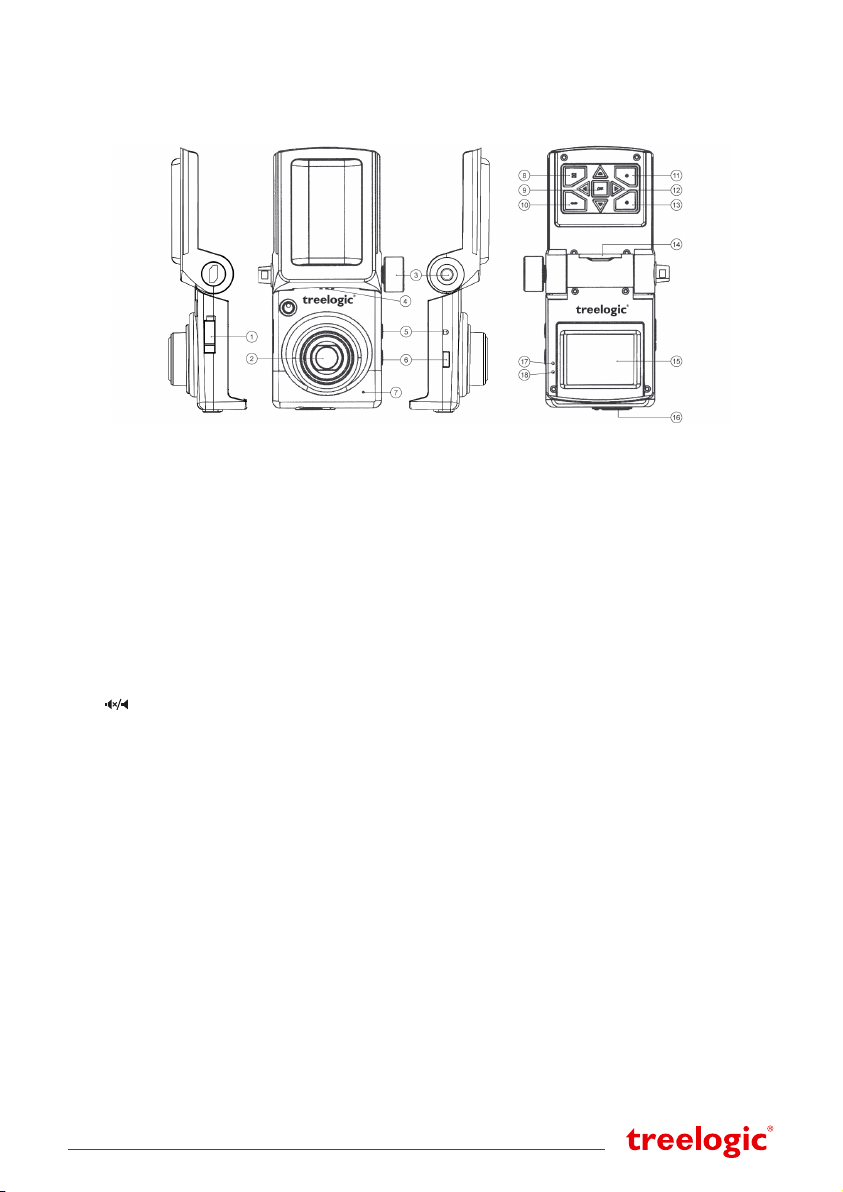
Введение
В этой главе можно получить информацию о внешних элементах видеорегистратора, а также основные
указания по использованию устройства.
Внешний вид и элементы управления
1. Разъем питания.
Используется для подключения автомобильного адаптера питания.
2. Объектив.
Используется для фото- и видеосъемки.
3. Фиксатор положения.
Используется для фиксации положения подвижной части корпуса регистратора.
4. Динамик.
Используется для воспроизведения звука.
5. [RESET] Кнопка «Сброс».
Используется для аппаратной перезагрузки
системы видеорегистратора.
6. [
] Кнопка включения/выключения звука.
Используется для включения/отключения записи звука при видеосъемке.
7. Микрофон.
Используется для записи звука.
8. [MENU] Кнопка «Меню».
Используется для вызова меню настроек.
9. [ОК] Кнопка «ОК».
Используется для подтверждения выбора.
10. [MODE] Кнопка «Режим».
Используется для переключения между режимами: видеосъемка, фотосъемка, просмотр*.
Функция доступна в режиме ожидания**.
[Примечание] *Чтобы войти в режим просмотра , нажмите и удерживайте кн опк у [MODE].
[Примечание] **Режим ожидания – состояние ра боты видеореги стратора, при котором н е ведется
запись видео.
11. [POWER] Кнопка включения/выключения.
Нажмите для включения или выключения
видеорегистратора.
12. Клавиши навигации.
Используются для перемещения курсора.
13. [REC] Кнопка «Запись».
Используется для начала и остановки видеозаписи, а также для съемки фото.
14. Слот MicroSD/разъем MiniHDMI.
Слот MicroSD позволяет установить одну
карту памяти формата MicroSDHC. Разъем
MiniHDMI используется для подключения
к внешнему дисплею.
15. Дисплей.
Используется для отображения информации.
16. Разъем Micro USB/AV-выход.
Используется для соединения с компьютером
и зарядки (кабель MicroUSB-USB) или для
подключения к внешнему дисплею (кабель
MicroUSB-AV).
17. Индикатор записи.
Свидетельствует о записи видео.
18. Индикатор зарядки.
Свидетельствует о подаче питания на устройство.
Источник питания и зарядка видеорегистратора
Перед первым включением видеорегистратора и после длительного хранения устройства полностью
зарядите батарею при помощи USB-кабеля.
Страница 5
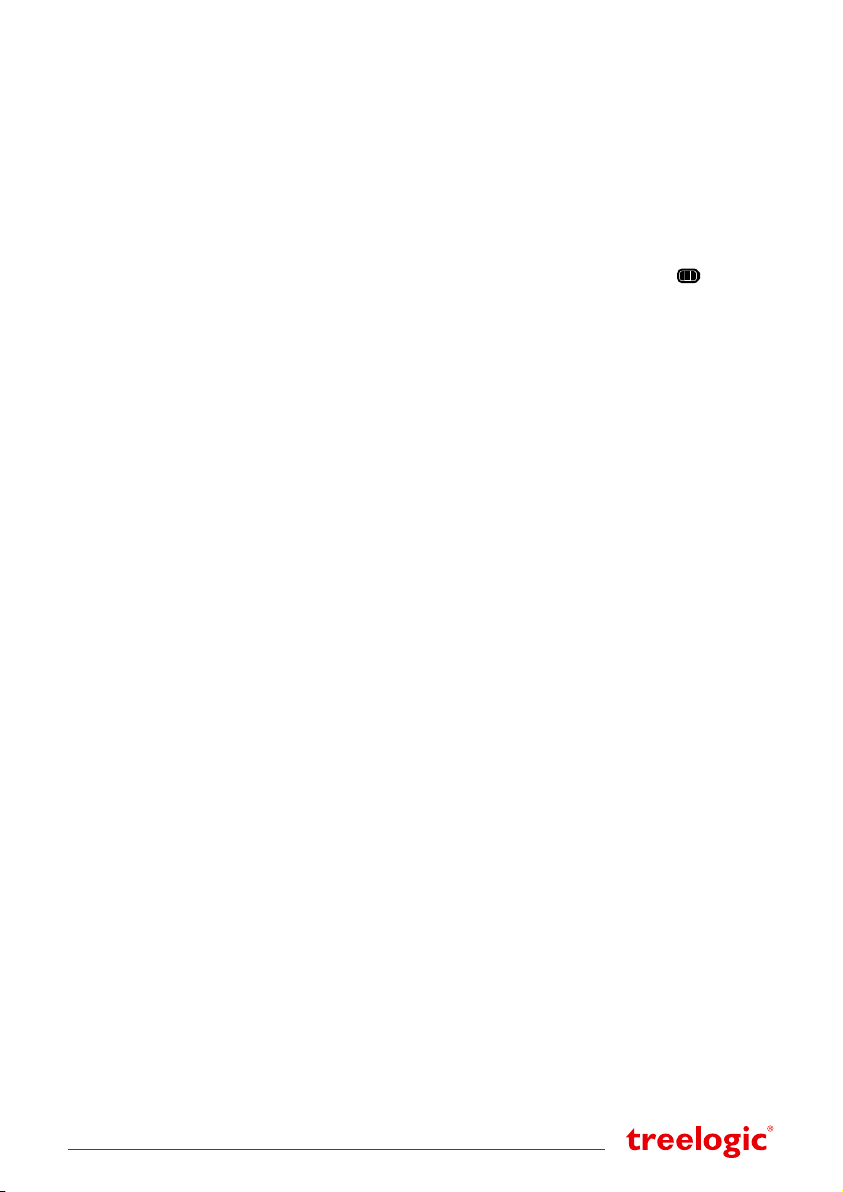
Источник питания
Видеорегистратор может получать электропитание тремя способами – при помощи встроенной аккумуляторной батареи, через USB-кабель от компьютера или от автомобильного адаптера питания.
Видеорегистратор оборудован аккумуляторной батареей. Аккумулятор служит для кратковременной
фото- и видеосъемки, а также корректного завершения записи видеофайла после выключения двигателя автомобиля. Зарядка элементов питания возможна двумя способами: через USB-кабель от компьютера или от автомобильного адаптера питания.
[Предупреждение] Устройство рассчитано на работу с постоянным питанием от автомобильной сети. Пр и эксплуата ции устройств а используйте только входящий в комплек т адапте р
питания.
Когда видеорегистратор не подключен к внешнему источнику питания, он работает от встроенной батареи. Время автономной работы от аккумулятора – около 10 минут. Индикатор заряда [
верхнем углу системного интерфейса указывает на оставшийся заряд батареи.
Когда видеорегистратор подключен к источнику питания, питание идет от внешнего источника.
] в правом
Зарядка батареи от автомобильного прикуривателя
Перед первым включением видеорегистратора или после длительного хранения устройства полностью
зарядите батарею при помощи USB-кабеля:
1. Вставьте автомобильный адаптер питания в разъем прикуривателя Вашего автомобиля.
2. Подключите другой конец переходника к разъему, расположенному на корпусе видеорегистратора,
после чего включите видеорегистратор.
[Предупреждение] Во избежа ние поломки видеорегистратора п ри скачке на пряжения во
время работы стартера, пожалуйста, подключайте автомобильный адаптер после запуска
двигателя.
[Примечание] Обратите внимание на то, что в некоторых моделях автомобил ей питание на разъем
прикуривателя подается только при определенном положении ключа зажигания, поэтому потребуется повернуть клю ч заж игания в соответствующее положе ние. Если напряжение на разъем
прикури вателя не подается, видеорегистратор заряжаться не будет.
[Предупреждение] Перед первым включением видеорегистратора рекомендуется зарядить
аккумулятор в течени е 3 часов. Станд артное время зарядки видеорегистратора при последующ их циклах составляет 1,5 -2 часа.
Зарядка батареи от компьютера
1. Подсоедините штекер microUSB к разъему microUSB на корпусе видеорегистратора.
2. Подсоедините другой конец кабеля к компьютеру. При этом регистратор включится и начнется зарядка батареи.
[Примечание] Пожалуйста, дож дитесь полной зарядки устройства и н е удал яйте кабель питания
во время зарядк и. Пожа луйста, вовремя заряжайте батарею, в частности, когда уровень энергии
недостаточный.
Условия эксплуатации видеорегистратора
Надлежащие условия эксплуатации видеорегистратора обеспечат его надежную и бесперебойную работу в течение длительного времени. Пожалуйста, используйте видеорегистратор, соблюдая указанные условия эксплуатации, что обеспечит его длительную работу без сбоев.
Для большей сохранности поверхности экрана и защиты его от царапин рекомендуется использование
защитной пленки (в комплектацию не входит). Аккуратно очищайте дисплей и линзу камеры мягкой
тканевой салфеткой, смоченной небольшим количеством средства для очистки экранов.
[Предупреждение] Перед очисткой обязательно выключайте видеорегистратор!
Страница 6

Основные функции
Включение/выключение
Для включения устройства нажмите кнопку [POWER] – на экране отобразится заставка, после чего появится интерфейс режима «Видео».
Для выключения видеорегистратора нажмите и удерживайте в течение нескольких секунд кнопку
[POWER].
[Предупреждение] Перед вк лючением видеореги стратора установите карту памяти форм ата MicroSD, отформатированную с помощью файловой системы FAT32.
[Примечание] Выключ ени е видеоре гистратора в те периоды, когда его исполь зов ани е не требу-
ется, поможет сохранить уровень за ряда батареи.
Использование карты памяти
Устройство поддерживает карты памяти MicroSD объемом до 32 Гб. Всегда правильно вставляйте карту
в слот!
[Предупреждение] Не сдавливайте и не сгиба йте ка рту памяти. Из бег айте падения карты и
ударов по не й. Не храните карту памяти в местах с повыш енной темпер ату рой или влажно стью. Н е допускайте воздействия на карту прямых солнечных лучей. Не допускайте попад ания на карту жидких и коррозийных веществ.
Установка карты памяти
Перед присоединением карты памяти обязательно выключите устройство и отсоедините USB-кабель.
1. Убедитесь, что устройство выключено и плавно вставьте карту памяти в слот до щелчка.
2. Соблюдайте направление установки и не прилагайте чрезмерных
усилий ( Рис. 1).
3. Закройте защитную крышку.
[Предупреждение] Убедитесь, что контакты карты памяти не загрязнены. При установке карты п амяти обраща йте внимание на правильность расположения
ее в слоте. Если установить карту не получается, проверьте, правильно ли Вы ее вставляете.
Сохранение данных
Сохранение данных с карты памяти можно осуществить как при подключении видеорегистратора
к компьютеру через USB-кабель, так и при помощи устройства для чтения флеш-карт.
[Предупреждение] Не извлекайте карт у во время передачи данных, а также во вре мя воспроизведения файлов с ка рты памяти на компьютере.
Извлечение карты памяти
Перед извлечением карты памяти обязательно выключите устройство и отсоедините USB-кабель.
1. Откройте защитную крышку.
2. Слегка нажмите на карту памяти и извлеките карту из слота, не касаясь контактов.
3. Положите карту в чехол или другое надежное место.
4. Закройте защитную крышку.
[Предупреждение] Не извлекайте карт у во время передачи данных, а также во время воспроизведения файлов с ка рты памяти на компьютере. Не сдавливайте и не сгибайте карту
памяти. Из бегайте падения карты и ударов по не й.
Использование автомобильного крепления
Пожалуйста, тщательно фиксируйте видеорегистратор при помощи автомобильного держателя на лобовом стекле или на передней панели при использовании в транспортном средстве. После установки
проверьте надежность крепления.
Комплект поставки содержит два типа крепления: с присоской и с клейкой лентой. Способы крепления
регистратора к кронштейнам идентичны.
Рис. 1 Установка карты памяти.
Страница 7

1. Включите видеорегистратор. Убедитесь, что настройки даты, времени, разрешение и качество фото- и
видеосъемки Вас устраивают.
2. Ориентируясь на изображение на экране, выберите место для установки видеорегистратора в автомобиле.
3. Закрепите устройство на кронштейне. Для этого оденьте держатель на
видеорегистратор в направлении, указанном стрелкой (Рис. 2).
4. Протрите ветровое стекло изнутри и закрепите кронштейн.
• Кронштейн с присоской. Плотно прижмите кронштейн к стеклу в выбранном месте и, нажатием на рычаг фиксатора, закрепите присоску.
• Кронштейн с липкой лентой. Удалите защитную пленку с клейкой
ленты. Плотно прижмите кронштейн к стеклу в выбранном месте.
5. Отрегулируйте угол наклона кронштейна и положение видеорегистратора.
6. Подключите видеорегистратор к бортовой сети автомобиля с помощью автомобильного адаптера питания.
[Примечание] Если температура окружающей среды ниже +15°C,
для надежного сцепления рекоме ндуется слегка под огреть область
крепления и присоску.
Рис. 2 Кр епление де ржателя к корп усу
видеорегистратора.
[Предупреждение] Внимательно отнеситесь к установке автомобильного кронштейна!
Убедитесь в над ежности фиксации видеорегистратора, а также в том, что он не будет пр епятствовать обзору во время управления транспортным сред ством. Убе дитесь в том, что
видеорегистратор надежно зафиксирован. Не устанавливайте устройство в местах расположения подушек безопасности автомобиля и в радиусе их действия.
Система быстрого снятия
Крепление позволяет быстро снять видеорегистратор с кронштейна. Для этого нажмите на рычажок
с правой стороны держателя и снимите регистратор
с крепления (Ри с. 3).
Страница 8
Рис.3 Рычаг фиксации крепления.

Описание интерфейса и основных функций
Основной интерфейс
Сразу после включения видеорегистратор автоматически переходит в режим видеосъемки. На экране
отображаются иконка текущего режима, таймеры и значки текущих настроек (Рис. 4).
Рис. 4 Осн овной инте рфейс в режи ме видео
Описание основных функций и смена режима работы
Устройство поддерживает три режима работы: «Видео», «Фото» и «Просмотр». Для переключения между режимами «Видео» и «Фото» используйте кнопку [MODE]. Для входа в режим «Просмотр» нажмите и
удерживайте кнопку [MODE]. Функция смены режима доступна когда не ведется запись видео.
[Предупреждение] Обязательно установите тек ущую дат у и вре мя – это необходимо для
того, чтобы, в случае необходимости, видеозапис и регистратора рас сматривались в качестве доказательства Вашей правоты.
[Предупреждение] Перед использованием устройства рекомендуем настроить параметры
фото - и вид еосъемки. (См. главу «Основные настр ойки»).
Режим Функция Описание
Видео
Фото Фотосъемка
Просмотр
Видеорегистратор
(видеосъемка)
Просмотр отснятого
материала
Запись видео, включение/отключение записи звука, защита
файлов от удаления, вызов меню настроек видеосъемки и общих
настроек видеорегистратора
Фотосъемка, вызов меню настроек фотосъемки и общих настроек
видеорегистратора
Просмотр фото и видеофайлов, режим предварительного
просмотра иконками, переход к предыдущему/следующему файлу,
удаление выбранных файлов, перемотка файлов вперед/назад,
сохранение стопкадров, режим слайд-шоу
Настройки видеорегистратора
Чтобы войти в режим настроек видеорегистратора (Рис. 5 и 6), нажмите кнопк у [MENU], а затем, используя клавиши навигации, выберите группу настроек и установите необходимое значение.
Режим Группа настроек Описание
Выбор разрешения видеосъемки и
коэффициента сжатия видеофайла
Выбор общих настроек
видеорегистратора
Рис. 5 Реж им настрое к видео
Страница 9
Меню
настроек
видеосъемки
Видео
Эффекты Выбор эффектов видеосъемки
Установки

Режим Группа настроек Описание
Выбор разрешения фотосъемки,
коэффициента сжатия фотографии,
настройка съемки серии и автоспуска
затвора
Выбор общих настроек
видеорегистратора прошивки
Рис. 6 Реж им настрое к фото
Меню
настроек
фотосъемки
Фото
Эффекты Выбор эффектов фотосъемки
Установки
Настройки видео
В режиме видеосъемки доступны дополнительные настройки: выбор разрешения видео, настройка экспозиции, выбор баланса белого, отображение даты и времени съемки и т.д. Чтобы воспользоваться
этими настройками, необходимо вызвать панель инструментов контекстного меню.
Вызов контекстного меню
В режиме видеосъемки нажмите кнопку [MENU] для вызова панели режима настроек видео. Чтобы
выбрать то или иное значение используйте клавиши навигации и кнопку [OK] для подтверждения выбора. Открытая панель инструментов контекстного меню закрывается повторным нажатием на кнопку
[MENU].
Группа настроек «ВИДЕО»
Параметр Значения Описание
Разрешение Full HD, HD, WVGAP60, VGA Выбор разрешения видео
Качество Высокое, стандартное, низкое
Установка степени сжатия, задающей качество
видео
Группа настроек «ЭФФЕКТЫ»
Параметр Значения Описание
Частота
освещения
Авто экспозиция
ISO Авто, 100, 200, 400 Настройка светочувствительности
Замер экспозиции
Баланс белого
Цифровы е
эффекты
Резкость Стандартная, высокая, низкая Настройка резкости
Экспокоррекция
50, 60 Герц Выбор частоты электросети освещения
Авто, пейзаж, портрет, спорт,
ночная сцена,
Центровзвешенный, усредненный,
точечный
Авто, солнечный, облачный,
люминесцентный, лампа
накаливания
Выкл, черно-белый, сепия, негатив Выбор цифрового эффекта видео
-2, -1.7, -1.3, -1,-0.7, -0.3, 0, 0.3, 0.7,
1, 1.3, 1.7, 2
Установка экспозиции
Настройка замера экспозиции
Выбор баланса белого
Настройка экспозиции
Группа настроек «УСТАНОВКИ» (данный раздел идентичен для видео и фото)
Параметр Значения Описание
ТВ формат NTSC, PAl Выбор формата ТВ
Автовыключение Выкл, 1 мин, 3 мин, 5 мин Настройка времени автоотключения устройства
Установка
времени
Метка времени
Циклическая
запись
Датчик движения Выкл, вкл Включение/выключение датчика движения
Штамп даты и
времени
01.11. 01:12 Настройка текущей даты и времени
Дата, время, дата и время, не
отображать
Выкл, 2 мин, 5 мин, 10 мин Настройка продолжительности записи
Данные GPS, госномер, вык л, дата,
время, дата и время
Отображение даты и времени съемки
Установка данных, которые будут прикреплены
к видео/фото
Страница 10

Госномер XXXXXXXXX
Отключение
экрана
Запись звука Выкл, Вкл Включение/выключение записи звука
Поворот
изображения*
GPS Выкл, Вкл Включение/выключение GPS-приемника
G-сенсор
Калибровка
G-сенсора
Звук кнопок Выкл, высокий, низкий Настройка звука кнопок
Язык Русский, English… Выбор языка системного меню
Установки по
умолчанию
Форматирование
Выкл, 1 мин, 3 мин, 5 мин Настройка времени автоотключения экрана
Выкл, Вкл Настройка поворота интерфейса на 180°
Выкл, 2G, 5G, 3G, 3.5G, 4G, 4.5G,
5G
Выход, калибровать Калибровка G-сенсора
Да, нет Сброс всех настроек
Да, нет Форматирование карты памяти
Установка номера автомобиля для отображения
на видео
Настройка чувствительности G-сенсора
*[Примечание] Данная опция п озволяет поворачивать интерфей с на 180 градусов для разл ичных
вариантов установки в транспортном средстве.
Настройки фото
В режиме фотосъемки также доступны дополнительные настройки: выбор разрешения фото, настройка экспозиции, выбор баланса белого, отображение даты и времени съемки, и т.д. Чтобы воспользоваться этими функциями, необходимо вызвать панель инструментов контекстного меню.
Вызов контекстного меню
В режиме фотосъемки нажмите кнопку [MENU] для вызова панели инструментов контекстного меню.
Чтобы выбрать то или иное значение используйте клавиши навигации и кнопк у [OK] для подтверждения выбора. Открытая панель инструментов контекстного меню закрывается повторным нажатием на
кнопку [MENU].
Группа настроек «ФОТО»
Параметр Значения Описание
Разрешение 3M, 5M, 8M, 12M Выбор разрешения фото
Качество Высокое, стандартное, низкое
Автоспуск Выкл, вкл Установка автоспуска
Серия Выкл., 3 кадра Настройка серийной фотосъемки
Установка степени сжатия, задающей качество
фото
Группа настроек «ЭФФЕКТЫ»
Параметр Значения Описание
Авто экспозиция
ISO Авто, 100, 200, 400 Настройка светочувствительности
Замер экспозиции
Баланс белого
Цифровы е
эффекты
Резкость Стандартная, высокая, низкая Настройка резкости
Экспокоррекция
Авто, пейзаж, портрет, спорт,
ночная сцена,
Центровзвешенный, усредненный,
точечный
Авто, солнечный, облачный,
люминесцентный, лампа
накаливания
Выкл, черно-белый, сепия, негатив Выбор цифрового эффекта фото
-2, -1.7, -1.3, -1,-0.7, -0.3, 0, 0.3, 0.7,
1, 1.3, 1.7, 2
Установка экспозиции
Настройка замера экспозиции
Выбор баланса белого
Настройка экспозиции
Группа настроек «УСТАНОВКИ»
Данная группа настроек идентична описанным в разделе видео.
Страница 11

Видеосъемка
Устройство поддерживает запись видео со звуком в формате MOV.
Вход в режим видеосъемки
Сразу после включения видеорегистратор переходит в режим «Видео» (Ри с. 7). Запись видео начинается автоматически через несколько секунд после включения. Для остановки записи видео нажмите
[REC]. Для перехода в режим видеосъемки из режима фотосъемки необходимо нажать кнопку [MODE].
Рис. 7 Инт ерфейс реж има съемк и видео
В данном режиме отображаются следующие индикаторы и функциональные элементы:
Режим видеосъемки Отображает активный режим видеосъемки
Разрешение видео Отображает текущее разрешение видео
Карта памяти
Заряд батареи Отображает текущий уровень заряда батареи
Время записи
Запись звука Отображает текущее состояние записи звука (Вкл/Выкл)
GPS-спутник Отображает доступность GPS-спутников
Датчик движения
Циклическая запись Отображает время циклической записи
Баланс белого Отобра жает настройки баланса белого
Текущая дата Отображает текущую дату
Отображает текущее состояние карты памяти
(подключена/отключена)
Отображает время с начала текущего блока (при записи)
или время, оставшееся до заполнения карты памяти
Отображает текущее состояние датчика движения (Вкл/
Вык л)
Съемка видео
Находясь в режиме видеосъемки, нажмите кнопку [REC] для старта записи видео. Во время записи
видео нажмите кнопку [REC], чтобы остановить запись. Повторное нажатие на кнопку [REC] приведет
к началу новой записи.
[Примечание] Если Вы установите ци клическую запи сь в настройках видеосъе мки, то при запол-
Страница 12

нении карты памяти новые видео файлы будут записываться п оверх старых, сти рая б олее ранние
записи.
При подключении прибора к автомобильному адаптеру питания запись видео начнется автоматически.
Если прибор отключить от автомобильного адаптера, запись видео автоматически прекращается через
несколько секунд после отключения внешнего питания.
Фотосъемка
Устройство поддерживает съемку фото и сохраняет снимки в формате JPEG.
Вход в режим фотосъемки
Для входа в режим фотосъемки включите видеорегистратор и нажмите кнопку [MODE] – на экране отобразится интерфейс режима фотосъемки (Рис. 8).
Рис. 8. И нтерфейс р ежима фотос ъемки
В данном режиме отображаются следующие индикаторы и функциональные элементы:
Режим фотосъемки Отображает активный режим фотосъемки
Разрешение фото Отображает текущее разрешение фото
Карта памяти
Заряд батареи Отображает текущий уровень заряда батареи
Баланс белого Отобра жает настройки баланса белого
Количество снимков
Текущая дата Отображает текущую дату
GPS-приемник Отображает состояние GPS-приемника
Автоспуск Отображает время (в секундах) до автоспуска
Отображает текущее состояние карты памяти
(подключена/отключена)
Отображает количество снимков, оставшееся
до заполнения карты памяти
[Предупреждение] В режиме фотосъемки запись видео не производится!
Съемка фото
Чтобы сделать фотоснимок нажмите кнопку [REC], находясь в режиме фотосъемки – экран погаснет на
секунду и фото будет сохранено на карту памяти.
Страница 13

Просмотр файлов
Устройство поддерживает просмотр и удаление отснятых файлов. Вы можете просматривать отснятые
файлы:
• Непосредственно на экране видеорегистратора.
• На компьютере.
• На телевизоре, DVD-проигрывателе или другом внешнем дисплее.
Вход в режим просмотра фото и видео на экране видеорегистратора
Для просмотра видеофайлов на видеорегистраторе выйдите из режима видеосъемки, нажав кнопку
[REC], затем нажмите и удерживайте кнопку [MODE] – на экране отобразится меню предварительно-
го просмотра с иконками отснятых файлов. Для выхода из режима просмотра вновь нажмите кнопку
[MODE].
В режиме просмотра доступны следующие операции:
• Выбор файла. В режиме «Просмотр» используйте к лавиши навигации для выбора иконки видео-
файла или фотографии. Для просмотра файла нажмите кнопку [OK]. Нажмите кнопку [MENU] для
возврата в меню предварительного просмотра.
• Запись стоп-кадра. Нажмите кнопку [OK] для паузы воспроизведения видеофайла и кнопку [REC]
для записи стоп-кадра.
• Удаление файла. При просмотре файла нажмите кнопку [MENU] и подтвердите удаление, нажав
[OK].
Дополнительные функции
В режиме просмотра файлов также доступны дополнительные функции: удаление файлов, защита
файлов и настройка режима слайд-шоу. Чтобы воспользоваться этими функциями, необходимо вызвать
панель инструментов контекстного меню, нажав на кнопку [MENU].
Удаление файла
В режиме просмотра файлов нажмите кнопку [MENU] для вызова панели инструментов контекстного
меню, после чего, используя клавиши навигации, выберите пункт «Удалить» и нажмите на кнопку [ОК].
Затем, используя клавиши навигации, выберите требуемое значение: «Удалить текущий/Удалить все/
Отмена». После этого нажмите на кнопку [ОК] для подтверждения.
Настройка режима слайд-шоу
В режиме просмотра файлов нажмите кнопку [MENU] для вызова панели инструментов контекстного
меню, после чего, используя клавиши навигации, выберите в пункте «Слайд-шоу» требуемое значение:
«Вкл/Выкл» и нажмите на кнопку [OK].
Подключение к компьютеру
Подключите устройство к компьютеру при помощи USB-кабеля, используя разъем microUSB на корпусе
видеорегистратора.
1. Убедитесь в том, что компьютер включен.
2. Подсоедините microUSB-разъем кабеля к microUSB-порту видеорегистратора, после чего вставьте
другой разъем кабеля в свободный USB-порт компьютера.
3. Дождитесь идентификации съемных дисков на компьютере.
Теперь Вы можете копировать файлы с карты памяти, установленной в видеорегистраторе на компьютер и наоборот, а также создавать резервные копии данных на компьютере для дальнейшего использования.
Для отключения выполните следующее:
1. Выполните безопасное отключение съёмных дисков на компьютере.
2. Дождитесь завершения отключения дисков.
3. После сообщения об успешном отключении устройства Вы можете отсоединить видеорегистратор
от USB-кабеля.
Страница 14

[Предупреждение] Не отсоединя йте и не выключайте видеорегистр атор при пе редаче д анных или во время вос произведения на В аше м компьютере файлов, хранящихся в па мяти
устройства, – это может привести к потере да нных! Некоторые операции могут прервать
соединение м ежду видеорегистратором и компьютером. В этом случае данные, передача
которых не была завершена, будут утеряны! Пожалуйста, производите резервное копировани е данных на внешнее запоминающее устройство. Компания не несет ответственности за
повр ежд ение или потерю данных!
[Примечание] Во время подключе ния к комп ьютеру батарея вид еорегистратора заряжается ав-
томатически.
Подключение к телевизору или другому внешнему дисплею
Для просмотра отснятого фото и видео на большом экране подключите устройство одним из двух способов, описанных ниже.
Подключение к телевизору через HDMI-кабель
Для просмотра отснятого фото и видео на внешнем дисплее подключите устройство при помощи HDMIкабеля, используя разъем miniHDMI на корпусе видеорегистратора.
1. Убедитесь в том, что внешний дисплей и видеорегистратор включены.
2. Подсоедините один конец HDMI-кабеля к HDMI-порту видеорегистратора, после чего вставьте другой разъем кабеля в HDMI-порт телевизора или другого внешнего дисплея.
3. С помощью пульта управления внешним дисплеем выберите соответствующий источник видеосигнала.
Теперь Вы можете просматривать файлы с видеорегистратора.
Подключение к телевизору через AV-кабель
Для просмотра отснятого фото и видео на экране подключите устройство при помощи AV-кабеля (идет
в комплекте), используя microUSB-разъем на корпусе видеорегистратора.
1. Убедитесь в том, что внешний дисплей и видеорегистратор включены.
2. Подсоедините один конец AV-кабеля к microUSB-выходу видеорегистратора, после чего вставьте
другие разъемы кабеля в соответствующие порты внешнего дисплея.
3. С помощью пульта управления внешним дисплеем выберите соответствующий источник видеосигнала.
4. Экран видеорегистратора автоматически отключится, и вся информация с устройства будет отображаться на внешнем дисплее.
5. Для просмотра отснятых файлов используйте инструкции главы «Вход в режим просмотра фото
и видео на видеорегистраторе».
Теперь Вы можете просматривать файлы с видеорегистратора на внешнем экране.
Использование GPS-приемника и программы просмотра
Встроенный GPS-приемник
Устройство оснащено встроенным GPS-приемником, который позволяет вести запись GPS-координат,
фиксирует Ваше местоположение, записывает широту, долготу и определяет скорость передвижения,
анализируя пройденный маршрут.
Порядок использования GPS-приемника:
1. Включите в общих установках видеорегистратора функцию GPS.
2. Перейдите в режим видео. В верхней части экрана появится значок [
о том, что ведется поиск, но GPS-спутники еще не найдены.
3. Когда регистратор найдет GPS-спутники, значок изменится на [
рован и видеоргистратор начнет записывать Ваши координаты.
Сигналы GPS-спутников обычно не проходят через твердые материалы (кроме стекла), поэтому, если
видеорегистратор находится в помещении, между высокими домами, в туннеле, на подземной парковке
или под мостом, информация о текущем местоположении на GPS-устройстве может не соответствовать
действительности. Кроме этого, на качество, скорость и эффективность работы GPS-приемника влияют погодные условия и местоположение устройства по отношению к спутнику.
]. Теперь GPS-приемник активи-
], свидетельствующий
Страница 15

[Примечание] При включен ии устройства в первый раз или посл е длитель ного перерыва в его
использовании, обнаружение GPS -спутн ико в может за нять больше времен и, чем обычно.
Программа просмотра
При включенном GPS-приемнике для каждого фрагмента видео записывается отдельный log-файл
с информацией о передвижении Вашего автомобиля. Маршрут отображается на картах Google Maps
в специальной программе просмотра* одновременно с просмотром видео.
*[Примечание] Программ а для п росмотра Вашего мар шрута хранится на диске, входящем в ком-
плек тац ию. Для про смотра зап исей Вы можете использовать и сторонн ие видеопрои грыватели,
но в этом случае функ ция просмотра маршрута будет недоступна.
Программа CarGpsPlayer позволяет просматривать видеофайлы одновременно с отображением маршрута и скорости Вашего передвижения. Программа также дает возможность сохранять стоп-кадры
(скриншоты) – выбранный фрагмент видео будет сохранен как изображение.
Скопируйте файлы с видеорегистратора на компьютер, подключив устройство с помощью USB-кабеля,
или скопировав данные с карты памяти. (См. главу Подключение к компьютеру.) Программное обеспечение хранится на диске, входящем в комплектацию. Вставьте диск в оптический привод компьютера
и подождите, пока он будет распознан. Откройте менеджер файлов для просмотра списка файлов. Запустите файл CarGpsPlayer.exe. Откроется окно приветствия, а затем интерфейс программы просмотра
(Рис. 9).
Рис. 9 Инт ерфейс пр ограммы Car GpsPlayer
Нажмите иконку [ ] и укажите путь для выбора видеофайлов. В нижнем левом окне программы отобразится список выбранных для просмотра файлов. В окне слева будет отображаться видео, а в окне
справа – Ваше передвижение на карте Google Maps*, скорость движения и изменение координат (x, y,
z) автомбиля. В процессе просмотра Вы можете останавливать видео, перематывать его вперед-назад,
переходить к любому видеофайлу из списка, делать стоп-кадры (скриншоты) выбранных видеофрагментов.
*[Примечание] Для ото бра жения мар шрута GPS-приемник видеорегистратора долже н быть акти -
виро ван. В случае, если GPS-приемник не был активирован, статус GPS для дан ного видео будет
«Недо ступ ен» и маршрут отображаться не будет.
[Предупреждение] Для просмотра маршрута на картах Google Maps н а компьютере должно
быть установлено соединение с Интернетом.
Страница 16

Устранение неисправностей
Рекомендации по решению проблем
Если при работе с видеорегистратором Вы столкнулись с проблемами, пожалуйста, ознакомьтесь со следующими способами их решения. Если после этого проблема остается, пожалуйста, свяжитесь с нашим
отделом по работе с клиентами.
Проблема Рекомендации
Проверьте уровень заряда батареи
Устройство не включается
Видеорегистратор «завис»
Невозможно сделать запись
видео
Видеоролики и фотографии
нечеткие
Устройство не воспроизводит
звук через динамик
Невозможно передать
изображение на экран
телевизора через HDMIкабель
Невозможно передать
изображение на экран
телевизора через AV-кабель
Связь с компьютером не
устанавливается
Невозможно сохранить
файлы на компьютер
На экране непонятные
символы
Встроенный GPS-приемник не
определяет местопожение
Инициализация GPSприемника занимает больший
промежуток, чем обычно
После подключения устройства к источнику питания проверьте, включается
устройство или нет
Если устройство после полной зарядки по-прежнему не включается,
свяжитесь с нашим отделом по работе с клиентами
Попробуйте вык лючить и заново включить устройство. Если это не помогает
– выполните аппаратную перезагрузку кнопкой [RESET]
Попробуйте изменить разрешение видео
Установите другую карту памяти
Убедитесь, что карта памяти установлена правильно (во время установки
должен быть слышен щелчок)
Удалите ненужные файлы с карты памяти, чтобы освободить место
Убедитесь, что линза объектива чистая; протрите пыль и грязь перед тем,
как приступить к съемке
Проверьте в общих установках устройства пункт «Запись звука». Возможно
во время записи данного файла запись звука была отключена.
Убедитесь, что оба конца HDMI-кабеля плотно подсоединены к разъему
видеорегистратора и разъему телевизора
Проверьте, правильно ли выбран источник видеосигнала в телевизоре
Убедитесь, что оба конца AV-кабеля плотно подсоединены к разъему
видеорегистратора и разъемам телевизора
Проверьте, правильно ли выбран источник видеосигнала в телевизоре
Проверьте, надежно ли подсоединен кабель к USB-порту компьютера
и к видеорегистратору
Подсоедините USB-кабель непосредственно к компьютеру –
не подсоединяйте видеорегистратор через USB-разветвитель
Выполните сброс настроек кнопкой [RESET], предварительно отключив
USB-кабель, и вновь попробуйте подключить устройство к компьютеру
Проверьте правильность и надежность подключения USB-кабеля
к компьютеру и видеорегистратору – ,возможно, поврежден USB-кабель
Убедитесь в исправности карты памяти и корректности ее расположения
в слоте видеорегистратора
Проверьте состояние карты памяти
Выполните перезагрузку кнопкой [RESET]
Осуществите возврат к заводским установкам
Убедитесь, что верно выбран язык системного меню. Д ля корректного
отображения кириллицы необходимо выбрать пункт «Русский» в списке
доступных языков
Убедитесь, что в установках устройства ак тивирован GPS
Убедитесь, что устройство находится на открытой местности
Убедитесь, что ничто не мешает устройству принимать сигналы
от спутников, например:
• плохие погодные условия
• окружающие препятствия (высокие деревья или здания)
• нахождение в туннелях, под мостами и т.п.
• другие беспроводные и радиопередающие устройства, находящиеся
поблизости
При включении устройства в первый раз или после длительного перерыва
в его использовании определение Вашего текущего местоположения
потребует больше времени, чем обычно. Это связано с а лгоритмом работы
системы GPS, а также со скоростью передачи навигационной информации
со спутников
Страница 17

Аппаратная перезагрузка системы
Если видеорегистратор не реагирует на команды и не выполняет требуемые операции, необходимо
полностью выключить устройство с помощью кнопки [POWER], после чего включить его заново.
Если проблема не исчезла, можно перезагрузить систему. Для этого нажмите на кнопку [RESET] и уд ерживайте около 5-ти секунд. После этого попробуйте включить устройство, используя кнопку [POWER].
Технические характеристики
Сенсор 1/2.5” CMOS, 5 Мпикс.
Минимальная освещенность 0,1 Лк
Экран 1.5" (480х240 пикселей), TFT цветной, 100000 цветов
Слот для карты памяти MicroSD, до 32 Гб
GPS приемник
Программное обеспечение
Динамик Моно 0,5 Вт (8 Ом)
Микрофон Встроенный
Управление Механическое (кнопки)
Датчик движения
G-сенсор Есть
Возможности Видео- и фотосъемка, просмотр отснятого фото и видео
Формат видео MOV
Параметры видеосъемки
Циклическая запись
Формат изображений JPEG
Параметры фотосъемки
Возможности фотосъемки Гибкие настройки качества фото
Возможности просмотра
Дополнительно
Питание Встроенный Li-Ion аккумулятор, 180 мА/ч
Время автономной работы
Зарядка элементов питания От USB (1 час 20 мин.), от прикуривателя (1 час 20 мин)
Интерфейс US B 1.1/ 2.0
Поддержка операционных
систем
Разъемы
Условия работы Влажность 20~80%, температ ура от 0 до +40 °С
Условия хранения Влажность 10~90%, температура от -20 до +70 °С
Материал корпуса Пластик, покрытие Soft touch
Цвет Черный
Размеры 65 х 71,4 х 41,3 мм
Вес 99 г
Встроенный, ведет запись GPS-координат, маршрута и скорости
движения
Специальная программа для просмотра видеофайлов с привязкой
маршрута к картам Google (CarGpsPlayer)
Есть, активация при появлении движущегося объекта в зоне видимости
или при начале движения
1920х1080P (29 кадр/с), 1440х1080P (29 кадр/с), 1280x720P (29 кадр/с),
848x480 (59 кадр/с), 640x480 (29 кадр/с)
Циклическая запись блоками по 2, 5 и 10 минут (с возможностью
отключения)
12M (4000х3000 пикс.), 8M (3200х2400 пикс.), 5M (2592х1944 пикс.)
3M (2048х1536 пикс.)
Просмотр в полноэкранном режиме, предварительный просмотр
иконками, удаление файлов, запись стоп-кадра
Автоматический старт записи при подключении питания, защита
файлов перезаписи, система быстрого снятия с кронштейна, широкий
угол обзора, автоматическое отключение экрана
10 минут. Аккумулятор используется для кратковременной фото-
и видеосъемки и корректного завершения записи видеофайла после
отключения питания
Windows 2000/XP/Vista/7/Mac
MicroUSB/AV-выход, miniHDMI, разъем для адаптера питания
(5В, 700 мА), слот для карты microSD
Страница 18
